photoshop制作按钮教程:荧光按扭
时间:2024-02-05 06:00作者:下载吧人气:31
出处:活力盒子翻译
先看看效果图:

第一步:
把底图层填充成灰色 再创建一个新图层 在新图层上用矩形选框工具画出一个长方形(大小自己看着来) 用兰色填充(兰色值为#22aff7) . 在这里顺便把选区储存起来 因为后面要用到. 最后给一个5px的下拉阴影 如下图:
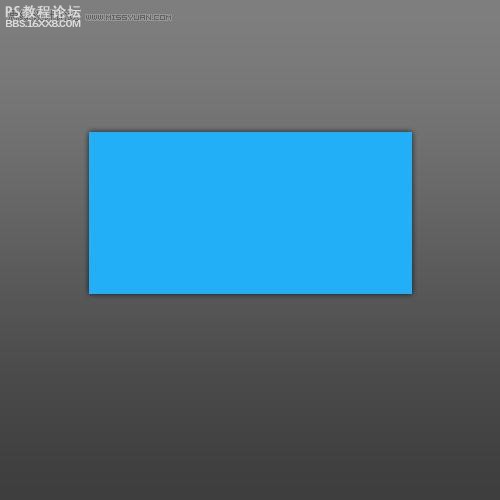
第二步:
新建一图层 起名”深色” 用深兰色填充(颜色值为#0141af) 如下图:
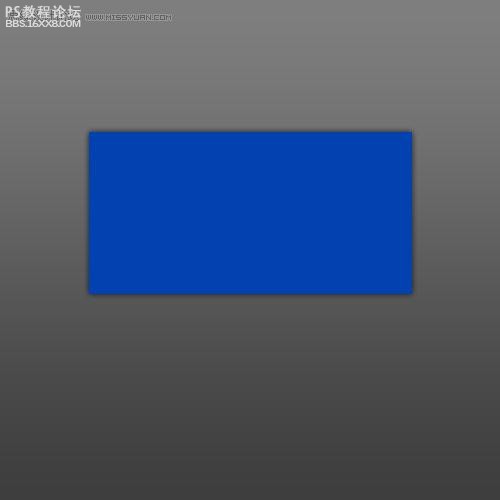
第三步:
用橡皮擦工具(模式:画笔 直径:200px硬度:0 不透明:100%流量:80% ) 在”深色”层点几下 如下图:

第四步:
复制一个”深色”层 应用这个层的混合选项里的内阴影 具体数值如下图:

第五步:
用椭圆选框工具画出如下图这个样子:
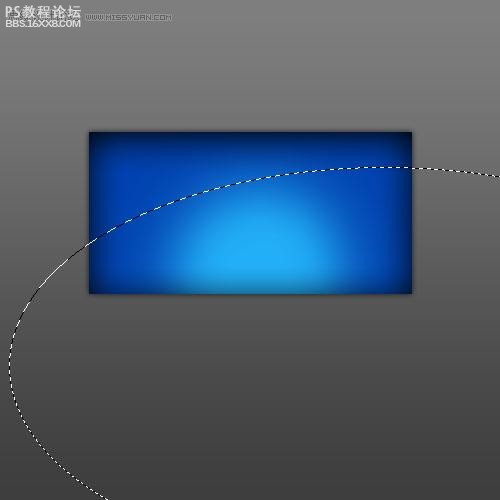
新建一个层起名为”白色” 选区反选(Ctrl+Shift+i)后 填充白色 如下图:
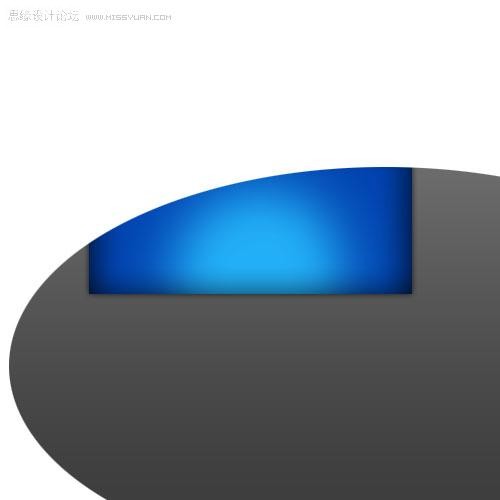
, 栽入咱们最早保存的那个选区 执行反选(Ctrl+Shift+i)然后Delete多余白色 结果如下图:

第六步:
对这个”白色”层应用高斯模糊 (滤镜—模糊—高斯模糊) 模糊值为:3px 如下图:
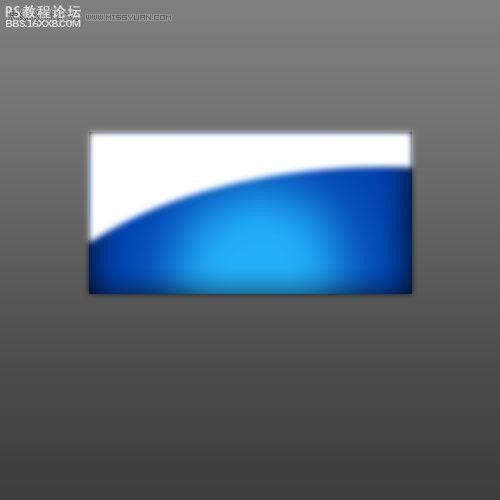
第七步:
调整”白色”层的透明度 如下图:
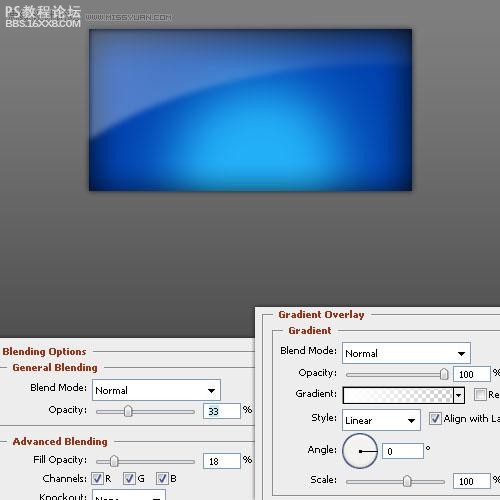
OK ! 关键步奏都讲完了 剩下的就是根据自己的需要加上字啊 阴影什么的 大家就自己看着来吧…
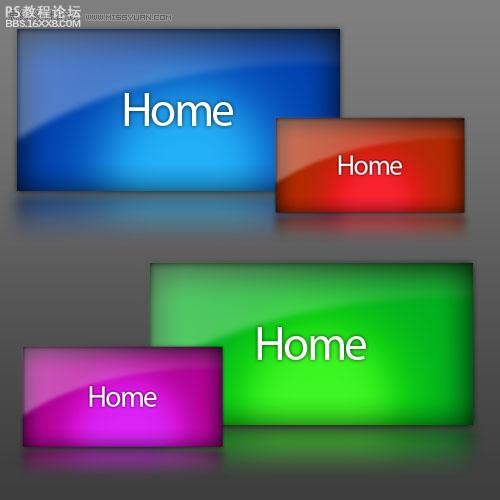
下面这个是我自己做的(当然啦 这个有点太大了 哈哈 不能叫做按钮了…):

在这里我只是给大家讲一个过程 希望大家以此为基础 融会贯通 延伸出更多的BT做法 : )
先看看效果图:

第一步:
把底图层填充成灰色 再创建一个新图层 在新图层上用矩形选框工具画出一个长方形(大小自己看着来) 用兰色填充(兰色值为#22aff7) . 在这里顺便把选区储存起来 因为后面要用到. 最后给一个5px的下拉阴影 如下图:
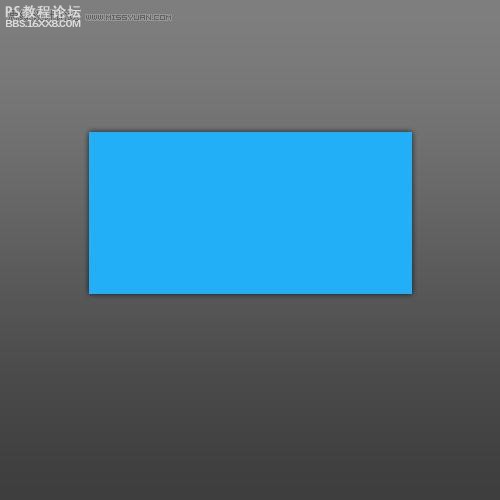
第二步:
新建一图层 起名”深色” 用深兰色填充(颜色值为#0141af) 如下图:
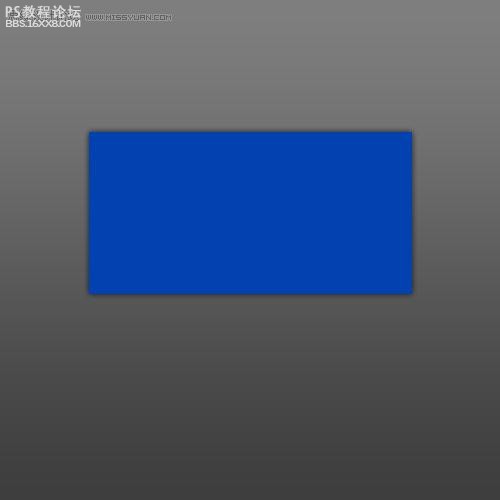
第三步:
用橡皮擦工具(模式:画笔 直径:200px硬度:0 不透明:100%流量:80% ) 在”深色”层点几下 如下图:

第四步:
复制一个”深色”层 应用这个层的混合选项里的内阴影 具体数值如下图:

第五步:
用椭圆选框工具画出如下图这个样子:
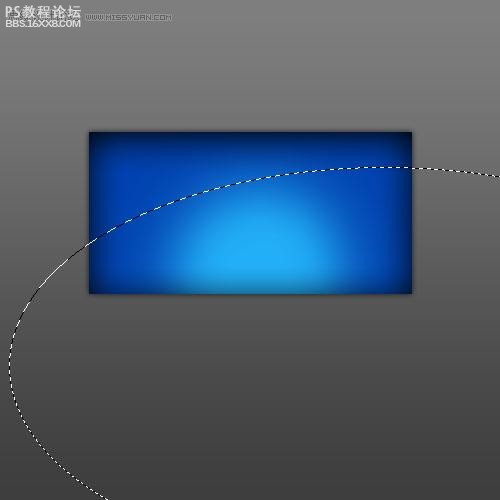
新建一个层起名为”白色” 选区反选(Ctrl+Shift+i)后 填充白色 如下图:
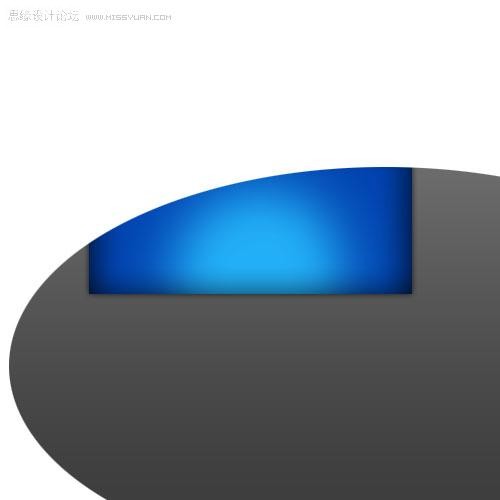
, 栽入咱们最早保存的那个选区 执行反选(Ctrl+Shift+i)然后Delete多余白色 结果如下图:

第六步:
对这个”白色”层应用高斯模糊 (滤镜—模糊—高斯模糊) 模糊值为:3px 如下图:
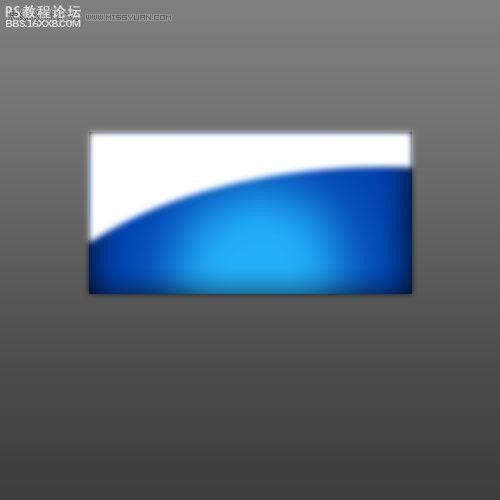
第七步:
调整”白色”层的透明度 如下图:
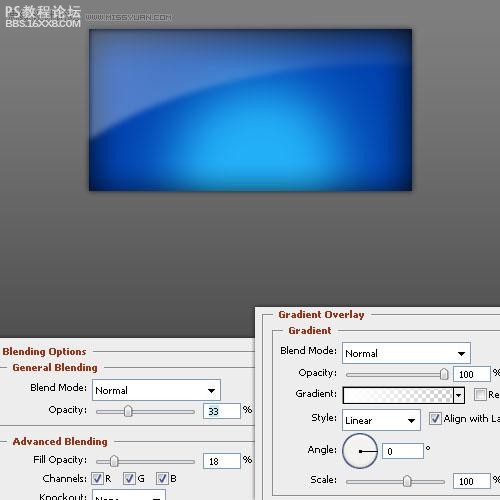
OK ! 关键步奏都讲完了 剩下的就是根据自己的需要加上字啊 阴影什么的 大家就自己看着来吧…
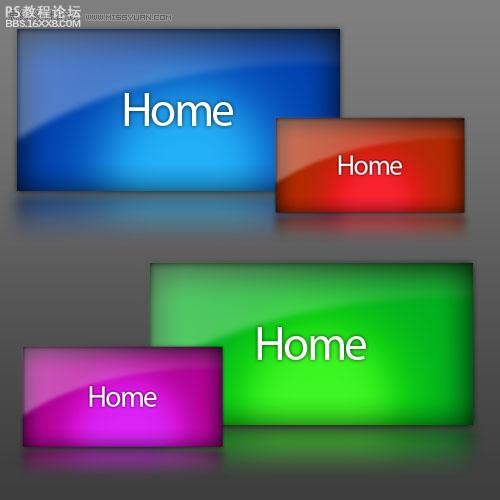
下面这个是我自己做的(当然啦 这个有点太大了 哈哈 不能叫做按钮了…):

在这里我只是给大家讲一个过程 希望大家以此为基础 融会贯通 延伸出更多的BT做法 : )
标签荧光,按扭,教程,按钮,制作,photoshop

网友评论